Migratie van iPhoto naar Foto's heeft u enkele problemen opgeleverd. Voor een keer stel je de vraag: "Kan ik mijn iPhoto-bibliotheek verwijderen”? Meestal is dit niet nodig vanwege de manier waarop Foto's de bestanden van de iPhoto-bibliotheek. Sommigen hebben echter te maken met het probleem van het hebben van twee bibliotheeksets. De eerste is de originele set uit de iPhoto-bibliotheek. De volgende is het nieuwe duplicaat van Foto's.
Daarom hebben we besloten om het antwoord op de vraag "Kan ik mijn iPhoto-bibliotheek verwijderen" te bespreken. Bekijk nu onze gids voor dit probleem.
Inhoud: Deel 1. Kan ik de iPhoto-bibliotheek verwijderen om ruimte vrij te maken?Deel 2. Hoe verwijder ik mijn oude iPhoto-bibliotheek?Deel 3. Hoe iPhoto-bibliotheek op iPhone te verwijderen?Deel 4. Conclusie
Deel 1. Kan ik de iPhoto-bibliotheek verwijderen om ruimte vrij te maken?
Dus, kan ik mijn iPhoto-bibliotheek verwijderen? Eigenlijk is het antwoord hierop JA. U kunt uw persoonlijke iPhoto-bibliotheek verwijderen nadat u bent gemigreerd naar de nieuwe Foto's-app. Het is een goede manier om vermijd duplicaten en kan u helpen meer opslagruimte vrij te maken op uw Mac-computer. Maar in sommige gevallen moet u dit met de nodige voorzichtigheid doen, vooral als u niet zeker weet of de foto's ergens anders veilig zijn opgeslagen. Hier zijn enkele belangrijke overwegingen en stappen om veilig verder te gaan:
- Foto's-app gebruiken: Als u bent geüpgraded naar de Foto's-app van macOS (die iPhoto verving), zijn de foto's mogelijk gemigreerd naar een nieuwe Fotobibliotheek. In dit geval is de iPhoto-bibliotheek mogelijk een duplicaat en kunt u deze verwijderen nadat u hebt gecontroleerd of al uw foto's veilig zijn opgeslagen in de Foto's-app. Open Foto's en zorg ervoor dat al uw iPhoto-foto's daar worden weergegeven.
- Back-up op iCloud: Als uw foto's worden geback-upt naar iCloud Photos, kunt u de iPhoto Library veilig verwijderen, aangezien uw foto's in de cloud worden opgeslagen. Controleer iCloud-instellingen onder Systeemvoorkeuren > Apple ID > iCloud > Foto's om te zien of iCloud Photos is ingeschakeld.
- Handmatige back-up: Als u iCloud niet gebruikt, zorg er dan voor dat u een back-up van uw iPhoto-bibliotheek hebt. Dit kunt u doen op een externe schijf of via een service als Google Photos of Dropbox.
Als u zich zorgen maakt over het verliezen van foto's, kunt u uw iPhoto-bibliotheek back-uppen naar een externe harde schijf voordat u deze verwijdert. Op deze manier kunt u deze indien nodig herstellen.
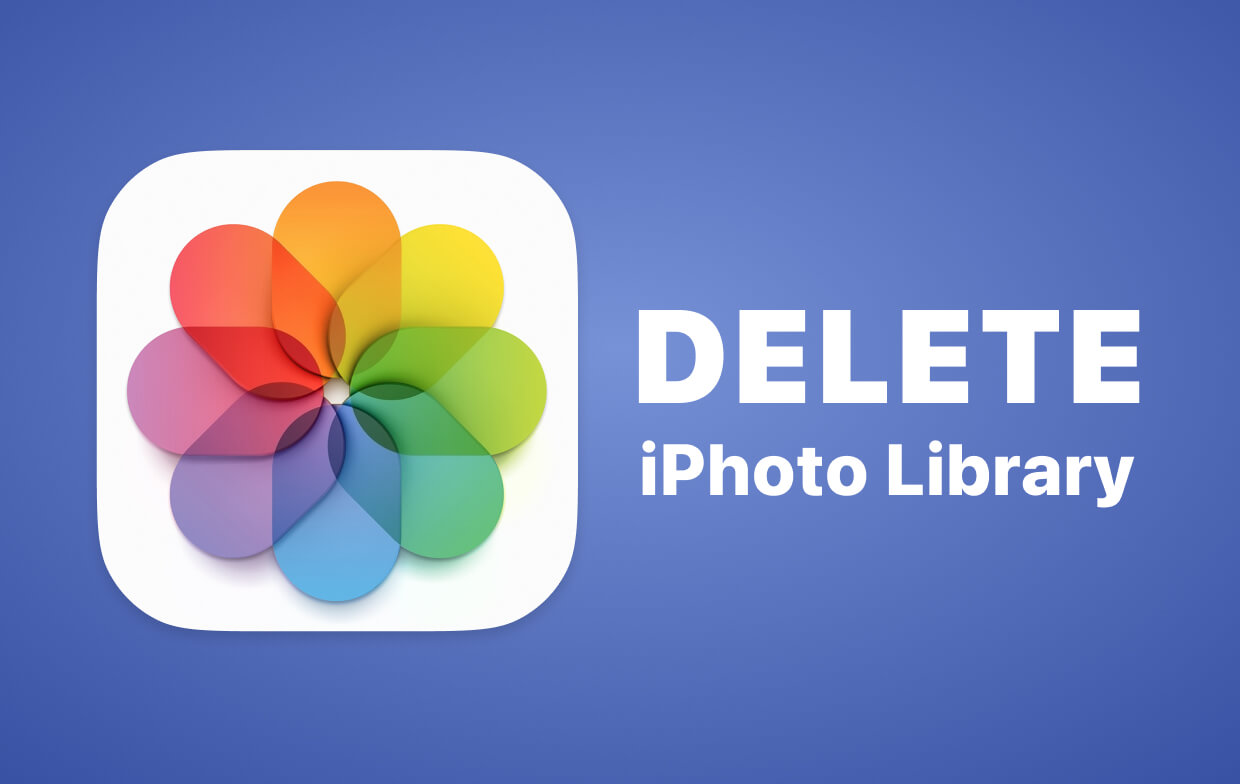
Deel 2. Hoe verwijder ik mijn oude iPhoto-bibliotheek?
Is het veilig om een oude iPhoto-bibliotheek te verwijderen? Ja, het is over het algemeen veilig om een oude iPhoto-bibliotheek te verwijderen, zolang u hebt bevestigd dat uw foto's zijn geback-upt of gemigreerd naar de nieuwere Photos-app of een andere opslagoplossing. Er zijn verschillende manieren om het probleem "Kan ik mijn iPhoto-bibliotheek verwijderen?" te beantwoorden, laten we beginnen:
Oplossing 01. Handmatige manier om de iPhoto-bibliotheek te verwijderen
De handmatige stappen hiervoor kunt u hieronder zien:
- Ga naar Finder en bezoek het Home-gedeelte. Eerst moet u op uw bureaublad klikken en Finder starten. Klik in het menu op Go en druk vervolgens op Home.
- Ga naar uw map voor afbeeldingen. Nadat dat is gebeurd, wordt een Finder-venster geopend. U moet naar het gebruikersaccount gaan en de eigen map Afbeeldingen bezoeken. Of u kunt ook naar de kolom aan de linkerkant gaan en op Afbeeldingen klikken in het venster voor Finder.
- Zoek en verwijder oude iPhoto-bibliotheek. Het volgende dat u hoeft te doen, is de iPhoto-bibliotheek vinden, de oude. Klik er vervolgens met de rechtermuisknop op. Selecteer daarna de optie "Verplaatsen naar prullenbak".
- Prullenbak je iPhoto. De laatste stap zou zijn om naar de map Programma's te gaan en vervolgens uw iPhoto te verwijderen. U kunt de prullenbak ook achteraf legen.
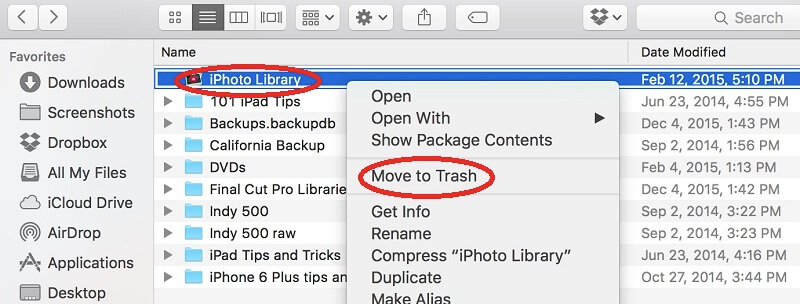
Het is belangrijk op te merken dat de fotobibliotheek de extensie ".photoslibrary" bevat. Aan de andere kant hebben iPhoto-bibliotheken de extensie ".photolibrary". Let op het verschil tussen de twee? De een heeft een 's' terwijl de ander die niet heeft.
Oplossing 02. Zoek en verwijder de iPhoto-bibliotheek automatisch
Kan ik mijn iPhoto-bibliotheek dus automatisch verwijderen? Nou, dat kan met behulp van iMyMac PowerMyMac en de Junk Cleaner-module. Hiermee kunt u de overbodige iPhoto-bibliotheekbestanden vinden en ze allemaal verwijderen met een paar klikken en drukken. Dit zijn de stappen:
- Eerst moet u PowerMyMac downloaden van de officiële website, installeren en starten op uw Mac.
- Klik op Junk Cleaner aan de linkerkant van de interface. Klik op de knop Scannen om de software alle oude iPhoto-bibliotheken en ongewenste bestanden in uw systeem te laten controleren. Wacht vervolgens tot het scanproces is voltooid.
- Bekijk de bestanden die als junk worden beschouwd. In dit geval zou u de categorie moeten vinden die alle junk iPhoto-bibliotheekbestanden in uw systeem bevat.
- Klik op de knop Clean om al deze bestanden te verwijderen. Wacht tot het hele proces is voltooid. Er wordt een melding weergegeven van wat er is verwijderd.

Deel 3. Hoe iPhoto-bibliotheek op iPhone te verwijderen?
Dus, kan ik mijn iPhoto-bibliotheek op de iPhone verwijderen? Nou, het is eigenlijk mogelijk. We raden u echter één ding aan: u moet ervoor zorgen dat u een back-up hebt van zowel uw afbeeldingen in de iPhoto- als de Foto's-app. Zo weet je zeker dat je geen belangrijke afbeeldingen verwijdert die je wilt bewaren.
Dus als je eenmaal de iPhoto- en fotobibliotheek naar een cloudopslagplatform of externe schijf hebt gekopieerd, kun je eenvoudig alle iPhoto-bibliotheken die je hebt verwijderen. Hetzelfde geldt voor het doen op de iPhone. Als uw iPhone-versie een onlangs verwijderde map heeft, zorg er dan voor dat u die ook verwijdert.
Deel 4. Conclusie
Dus, kan ik mijn iPhoto-bibliotheek verwijderen? Gelukkig is het antwoord JA. Daarom hebben we je verteld hoe je dit kunt doen op zowel je Mac-computers als je iPhones. Als je je eigen iPhoto-bibliotheek wilt verwijderen, raden we je aan om dit automatisch te doen met PowerMyMac. Of je kunt proberen om een back-up te maken van je iPhoto- en Foto's-bibliotheken om er zeker van te zijn dat je een kopie hebt voordat je ze daadwerkelijk verwijdert. Gebruik hiervoor een externe schijf (bijv. een USB-stick) of een cloudopslagplatform.



